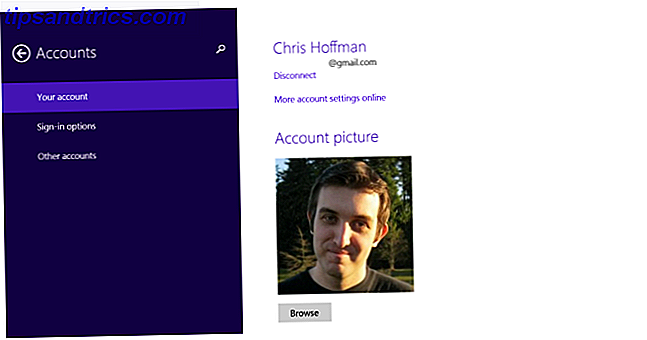Mi viaje a través de los servicios de almacenamiento en la nube ha sido salvaje y agitado en los últimos años, y puedo decir con confianza que dos de ellos se destacan del resto en términos de usabilidad y valor: Dropbox y Google Drive. Entre los dos, prefiero Dropbox porque es tan manos libres.
Mi punto es que quizás tengas una historia similar y ahora quieras deshacerte de Google Drive de tu sistema. En ese caso, tienes dos opciones.
Desconectar Google Drive
Desconectarse es lo que debe hacer si desea mantener sus archivos de Google Drive en su sistema y en la nube, pero cese toda la sincronización entre los dos de aquí en adelante:
- Haga clic en el icono de Google Drive en la bandeja del sistema.
- Haga clic en el botón Más, luego seleccione Preferencias .
- Ve a Cuenta> Desconectar cuenta .
- Haga clic en Desconectar .
Tenga en cuenta que ahora que la sincronización ha finalizado, los dos conjuntos de archivos (el conjunto en su sistema y el conjunto en la nube) comenzarán a divergir a medida que agrega y elimina archivos de cada uno.
Desinstalar Google Drive
Si quieres dejar de sincronizar y desmantelar todos los archivos de Google Drive desde tu sistema, ya sea para liberar espacio o simplemente porque ya no los quieres, simplemente puedes desinstalar Google Drive. Tenga en cuenta que sus archivos permanecerán como parte de su cuenta de Google Drive en la nube.
En Windows
- Abra el menú Inicio, busque Programas y características y ejecútelo.
- Encuentra Google Drive .
- Haz clic derecho sobre él y selecciona Desinstalar .
En Mac
- Abre el Finder y navega a la carpeta de Aplicaciones .
- Seleccione Google Drive.app y arrastre a la Papelera (o presione Comando + Eliminar).
Ahora que ya no está usando Google Drive, díganos en qué servicio de almacenamiento en la nube se ha movido. Ya sea que Dropbox, OneDrive, Box.net, o cualquier otra cosa, ¡queremos saber!